Si të shkruani shënime në OneNote 2013 në Android

Mësoni si të shkruani shënime në OneNote 2013 në Android me krijimin, hapjen dhe regjistrimin e shënimeve. Aplikoni strategji efektive për menaxhimin e shënimeve tuaja.
Shiriti në SharePoint 2010 shfaq shumë nga veprimet e njëjta të dokumentit si menyja Edit. Një nga avantazhet e përdorimit të Ribbon është se ju mund ta përdorni atë për të ndërmarrë veprime në disa dokumente në të njëjtën kohë. Për shembull, thoni që dëshironi të kontrolloni tre dokumente në të njëjtën kohë.
Ja se si mund ta bëni këtë me Shiritin:
Në bibliotekën tuaj të dokumenteve, zgjidhni kutinë e kontrollit pranë çdo dokumenti që dëshironi të kontrolloni.
Klikoni butonin Check Out në skedën Documents të Shiritit të SharePoint.
Kliko OK në kërkesën e konfirmimit.
Dokumentet kontrollohen.
Përndryshe, mund të përdorni menynë Edit të një dokumenti për të hyrë në komandën e menusë Check Out.
Kontrollimi - dhe homologu i tij, regjistrimi - është thjesht etiketë e mirë e bibliotekës së dokumenteve. Cila mënyrë më e mirë për t'i bërë të ditur të tjerëve se po bëni ndryshime në një dokument sesa ta kontrolloni atë? Kontrollimi i një dokumenti vendos flamurin e Check Out në Po dhe ruan emrin e personit që kontrolloi dokumentin.
Në përgjithësi, shikoni çdo dokument që keni ndërmend të redaktoni për një periudhë më të gjatë se pesë minuta. Me fjalë të tjera, nëse duhet të bëni më shumë sesa thjesht të ndryshoni një fjalë të shkruar gabim ose të përditësoni datën në një fund, shikoni dokumentin. Sigurisht, mbani mend gjithmonë të kontrolloni dokumentet kur modifikimet tuaja të përfundojnë.
Një arsye për të përdorur SharePoint Workspace (i njohur më parë si Microsoft Groove) për të hyrë në dokumente në bibliotekat e dokumenteve të SharePoint është se mund të punoni me dokumente jashtë linje, të bëni ndryshime dhe më pas t'i sinkronizoni ato ndryshime. Është shumë më e lehtë të mbani mend të sinkronizoni SharePoint Workspace në fillim dhe në fund të çdo dite sesa të mbani mend të kontrolloni dhe kontrolloni dokumentet.
Kur kontrolloni një dokument të vetëm në të njëjtën kohë, SharePoint 2010 ju kërkon ta ruani dokumentin në dosjen tuaj Local Drafts. Ndiqni këto hapa për të parë vetë:
Në një bibliotekë dokumentesh, kaloni pezull mbi kolonën Emri për dokumentin që dëshironi të kontrolloni.
Kur të shfaqet shigjeta, klikoni atë për të shfaqur menynë Edit të dokumentit dhe zgjidhni Check Out.
SharePoint shfaq kërkesën për dalje.

Pranoni vlerën e paracaktuar për të përdorur dosjen time lokale të draftit duke klikuar OK.
Dokumenti kontrollohet dhe shkarkohet në hard diskun tuaj lokal.
Nëse administratori juaj nuk ka ndryshuar vendndodhjen, dosja juaj lokale e drafteve mund të gjendet në C:users%username%documentssharepoint drafts.
Për të hapur dokumentin që sapo keni kontrolluar dhe shkarkuar, duhet të shfletoni në dosjen tuaj Local Drafts me Windows Explorer dhe më pas të hapni skedarin. Shumica e njerëzve nuk duan të shqetësohen me këtë hap shtesë.
Kur kontrolloni një dokument, nëse është në ndonjë aplikacion të përputhshëm me Windows (siç është Word), do të merrni një mesazh që ju lejon të specifikoni nëse do ta kontrolloni dokumentin në dosjen tuaj Local Drafts. Në përgjithësi, ju dëshironi të zgjidhni opsionin Use Local Drafts Folder sepse krijon një skedar të përkohshëm në hard diskun tuaj dhe do t'ju lejojë të redaktoni skedarin e kontrolluar edhe kur jeni jashtë linje.
Duke zgjedhur të mos përdorni dosjen tuaj lokale të drafteve, skedari do të hapet nga serveri SharePoint. Kjo mund të bëjë që sistemi juaj të ngecë dhe të duket i pavetëdijshëm, sepse duhet të presë që ndryshimet tuaja të udhëtojnë përpara dhe mbrapa nëpër rrjet në server. Nëse e humbni lidhjen me rrjetin, atëherë mund të humbni ndryshimet në dokumentin tuaj.
Shkarkoni një kopje lokale të skedarit kur bëni ndryshime. Mund të përdorni dosjen tuaj lokale të drafteve, SharePoint Workspace ose ta shkarkoni manualisht skedarin dhe ta ngarkoni përsëri kur të përfundoni me ndryshimet.
Dokumentet që janë kontrolluar tregojnë një shigjetë në ikonën e llojit të dokumentit. Siç tregohet këtu, artikulli i poshtëm është kontrolluar, ndërsa dy të lartët jo.
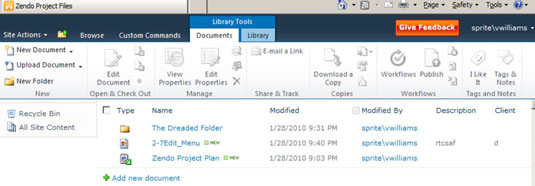
Nëse dëshironi të shihni se kush ka një dokument të kontrolluar, duhet të shfaqni kolonën Checked Out To në bibliotekën e dokumenteve.
Për të kontrolluar në një dokument pasi të keni përfunduar me ndryshimet tuaja, mund të përsërisni hapat që keni ndjekur më parë për të kontrolluar dokumentin, vetëm në Hapin 2, zgjidhni opsionin Check In nga menyja Edit të dokumentit ose klikoni butonin në Dokument skeda e Shiritit.
Nëse ndryshon mendje dhe dëshiron të pretendosh se dalja nuk ka ndodhur kurrë, mund të klikosh butonin Hiq dorëzimin në vend që të kontrollosh dokumentin. Kjo mund të jetë e dobishme nëse keni kontrolluar aksidentalisht dokumentin e gabuar.
Mësoni si të shkruani shënime në OneNote 2013 në Android me krijimin, hapjen dhe regjistrimin e shënimeve. Aplikoni strategji efektive për menaxhimin e shënimeve tuaja.
Mësoni si të formatoni numrat në një varg teksti në Excel për të përfshirë informacione të sakta dhe tërheqëse për raportet tuaja.
Në Excel 2010, fshini të dhënat apo formatin e qelizave lehtësisht me disa metoda të thjeshta. Mësoni si të menaxhoni përmbajtjen e qelizave me opsione të ndryshme.
Zhvilloni aftësitë tuaja në formatimin e elementeve të grafikut në Excel 2007 përmes metodave të thjeshta dhe efikase.
Mësoni se si të rreshtoni dhe justifikoni tekstin në Word 2010 me opsione të ndryshme rreshtimi dhe justifikimi për të përmirësuar formatimin e dokumenteve tuaja.
Mësoni si të krijoni makro në Excel 2019 për të automatizuar komandat dhe thjeshtuar detyrat tuaja.
Mënyra vizuale dhe e shpejtë për të vendosur një ndalesë skedash në Word 2016 është përdorimi i vizores. Zbulo disa këshilla dhe truke për përdorimin e skedave në këtë program.
Mësoni si të formula boshtet X dhe Y në Excel 2007, duke përfshirë mundësitë e ndryshimit të formatimeve për grafikët e ndryshëm.
Eksploroni se si Excel mund t
Mësoni se si të përdorni veçorinë Find and Replace të Excel 2007 për të gjetur dhe zëvendësuar të dhëna në mënyrë efikase. Kjo udhëzues është e përshtatshme për të gjithë përdoruesit që dëshirojnë të rrisin produktivitetin e tyre.







